Cara Memperbaiki Thumbnail Tidak Ditampilkan di Windows 10 /11
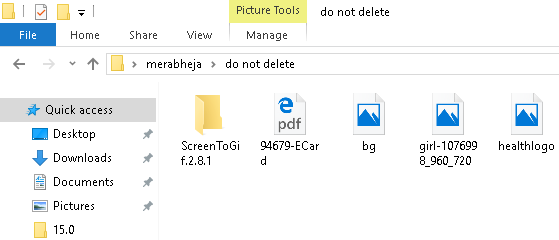
- 4081
- 250
- Jermaine Mohr
Jika Anda telah mendarat di halaman ini, itu berarti pratinjau gambar Anda tidak muncul di PC Windows 10 Anda. Menjadi sangat sulit untuk menemukan dan membuka gambar jika tidak ada pratinjau gambar yang ada saat membuka folder apa pun. Hanya ada ikon default untuk semua gambar dan Anda merasa frustasi untuk membuka dan melihat setiap gambar untuk mencari tahu tentang apa semuanya. Jadi, inilah cara memperbaikinya di komputer Windows 10 Anda.
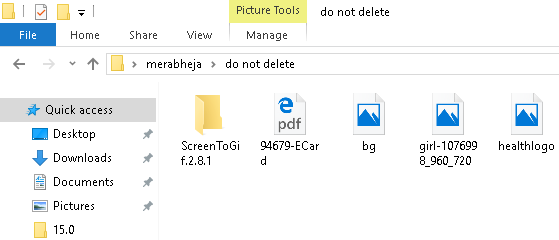
Daftar isi
- Perbaiki 1 - Menggunakan Opsi File Explorer
- Perbaiki 2 - Create Thumbcache DB
- Perbaiki 3 - Periksa Pengaturan Sistem
Perbaiki 1 - Menggunakan Opsi File Explorer
Langkah 1 - Cari Opsi File Explorer Dalam Pencarian Taskbar Windows 10
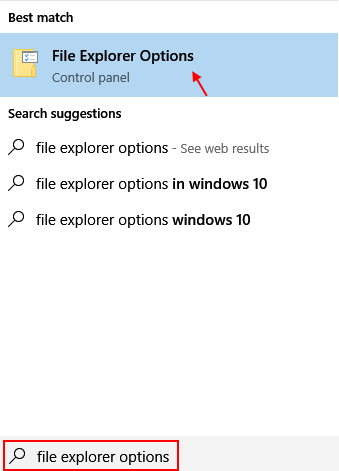
Langkah 2 - Sekarang, klik melihat tab dan hapus centang opsi yang mengatakan Selalu tunjukkan ikon tidak pernah thumbnail.
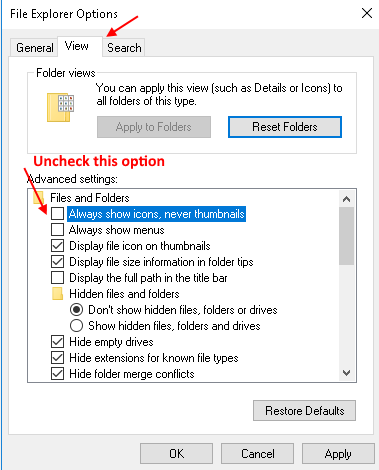
Langkah 3 - Akhirnya klik menerapkan.
Perbaiki 2 - Create Thumbcache DB
1 - Cari cmd di kotak pencarian windows.
2 - Klik kanan dan klik Jalankan sebagai administrator
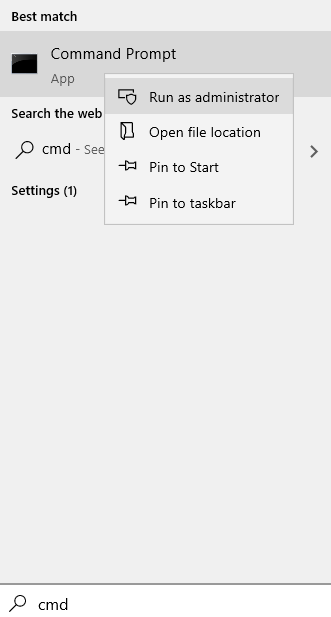
3 - Sekarang, jalankan perintah yang diberikan di bawah satu per satu
TaskKill /F /IM Explorer.exe del /f /s /q /a %localAppdata %\ microsoft \ windows \ explorer \ thumbcache_*.DB Mulai Explorer.exe
Sekarang, periksa apakah thumbnail mulai muncul lagi atau tidak
Perbaiki 3 - Periksa Pengaturan Sistem
1 - Cari Sysdm.Cpl di kotak pencarian windows.
2 -How, klik SYSDM.CPL dari hasil pencarian
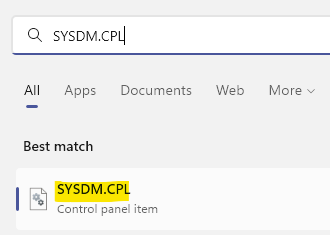
3 - Sekarang, klik Canggih tab dan klik Pengaturan
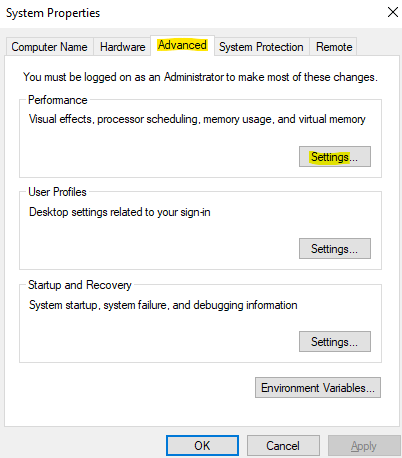
4 - Sekarang, pastikan tunjukkan thumbnail, bukan ikon dipilih dan klik Menerapkan
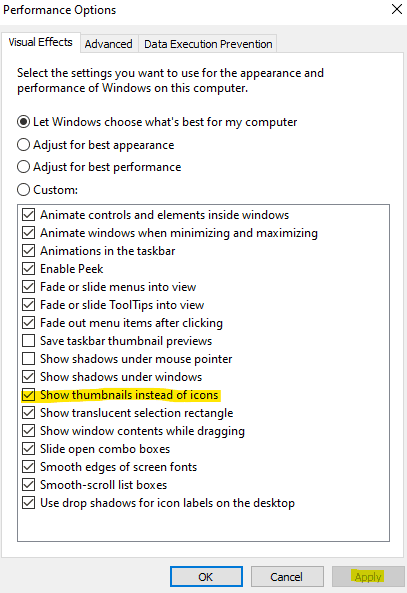
Itu dia . Sekarang, buka saja folder apa pun. Pratinjau gambar akan solid dan terlihat jelas bagi Anda. Terima kasih sudah membaca.
- « Pemecahan Pembaruan Windows 10 untuk memperbaiki masalah pembaruan
- Cara meningkatkan kecepatan internet di windows 11/10 »

